Untuk tipe pc ini, menggunakan I/o Panel dan kabel switch On/Off berbeda dari umumnya. berikut tampilannya:
1. Kabel power ON/OFF
2. Audio Front panel
3. USB
CARA MEMBUKA PINnya:
Semoga membantu
Sebuah solusi tiba - tiba yang saya temukan dan praktis langsung jadi. Terkadang tidak bisa ditawar soal drive flashdrive yg perlu dienkripsi supaya tidak diakses dan dicopy datanya secara sembarangan oleh teman, saudara, dkk. Nah, pada windows, ad BitLocker yang sudah terinstegrasi utk melakukan enkripsi drive pada semua disk yg terhubung/ terpasang pada PC kita.
Error yang saya alami, ini beli flash drive baru dicolokin, abis copy data dari device lain, lalu mau enkripsi ke bitLocker, tapi ga muncul, seperti tampilan dibawah ini:
Terlihat Removable data drives kosong (digambar itu saya edit, harusnya ad tulisan "no removable drives found bla bla bla"
Nah, penyebabnya ada banyak, tapi solusi yg saya temukan mengatakan penyebabnya karena status "ACTIVE" flash drive kita.
utk bisa dibaca oleh bitLocker, kita harus buat status disk kita sebagai INACTIVE. Caranya adalah sebagai berikut:
- Buka Command Prompt (Run as Administrator
- input command : diskpart
- list disk (utk melihat flashdrive kita terdeteksi sebagai nomer berapa, cocokkan ukurannya)
- select disk xx (nomer flash drive kita dari diskpart)
- list partition (memunculkan nomer partisi flashdrive kita, biasanya cuman 1 partisi)
- select partition xx (nomer partisi kita yg muncul, biasanya cuman 1 karena flash drive)
- INACTIVE (ketik aja command ini dan hrusnya berubah jdi statusnya inactive)
- eject flashdrive/ log out user komputer anda
- colok lagi usb flashdrivenya, lalu cek di control panel : Manage BitLocker
- Jreng jreng, harusnya sudah muncul. lalu klik kanan, pilih "Turn On BitLocker" dan ikuti aja petunjuk selanjutnya utk pakai password/ opsi lainnya..
- proses enkripsi lumayan lama, sembari saya menulis postingan blog ini, Enkripsi BitLocker flashdrive 32GB saya belum selesai2 padahal sudah 1 jam, mungkin tergantung used datanya, karena saya pilih tipe used data encrypt, dimana data saya sudah lbih dri 50% kapasitas flashdrive (+_ 20GB)
- Sambil menunggu enkripsi, ada baiknya browsing postingan blog saya yang lainnya, atau sekedar komen deh utk meramaikan. hahaha
Salam Nusantara
 |
| source: https://medium.com/genymobile/gnirehtet-reverse-tethering-android-2afacdbdaec7 |
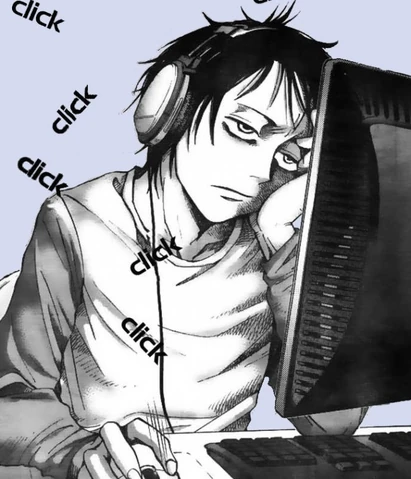 |
 |
| sumber: Dokumentasi pribadi (2016-12-2) |
 |
| sumber: https://support.microsoft.com/Library/Images/2705065.png |
| sumber: https://support.microsoft.com/Library/Images/2493038.png |
| sumber: https://support.microsoft.com/Library/Images/2493040.png |
 |
| sumber: https://support.microsoft.com/Library/Images/2493045.png |
 |
| sumber: https://support.microsoft.com/Library/Images/2493046.png |
bcdedit /set {default} bootstatuspolicy ignoreallfailures
Done.
Tested and proved
Credit to: Sun Kuchiki